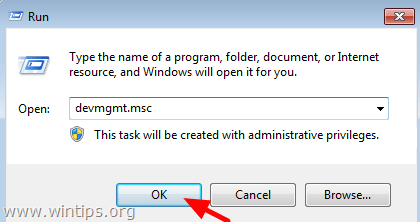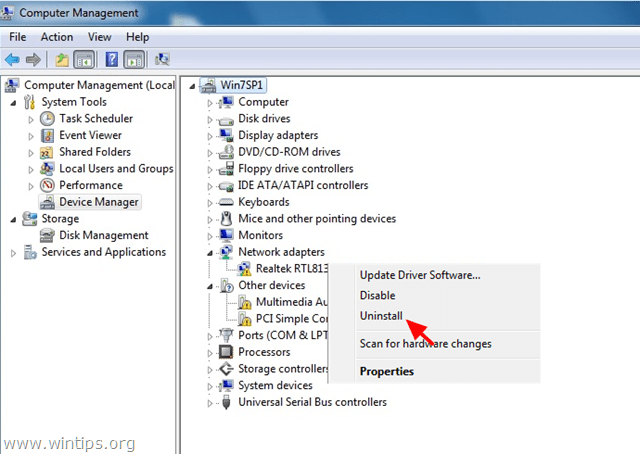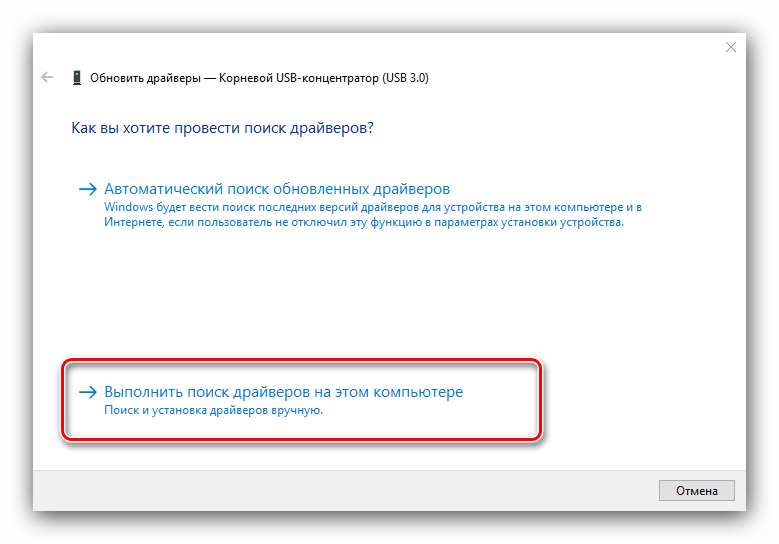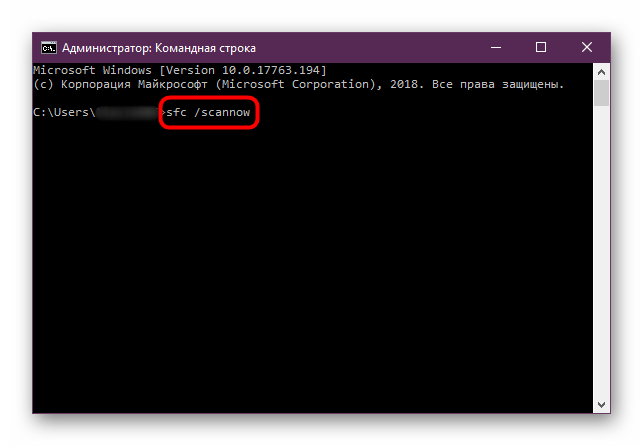- Как исправить ошибку Network Adapter Code 31 (Устройство не работает должным образом).
- Как исправить ошибку кода 31 сетевого контроллера в диспетчере устройств.
- Шаг 1. Загрузите последние версии драйверов сетевых адаптеров.
- Шаг 2. Установите драйверы адаптера Ethernet.
- Шаг 1. Откройте редактор реестра Резервное копирование реестра.
- Шаг 2. Удалите неверные ключи реестра.
- Шаг 2. Удалите сетевой адаптер из диспетчера устройств.
- Исправление ошибки «Это устройство работает неправильно (код 31)»
- Причины и методы устранения ошибки 31
- Способ 1: Переустановка оборудования
- Способ 2: Установка другого драйвера
- Способ 3: Инсталляция драйверов вручную
- Способ 4: Устранение неполадок Windows
- Заключение
- Как исправить ошибки Code 31
- Руководство по поиску и устранению ошибок кода 31 в диспетчере устройств
- Как исправить ошибку кода 31
- Нужна дополнительная помощь?
Как исправить ошибку Network Adapter Code 31 (Устройство не работает должным образом).
Ошибка кода сетевого адаптера 31 в диспетчере устройств может возникнуть на компьютере под управлением Windows (Windows 10, 8, 7 или Vista), если соответствующий драйвер для контроллера сети (Ethernet / LAN) установлен неправильно или поврежден. Полное описание ошибки «код 31» в информационном окне «Состояние устройства»:
«Это устройство не работает должным образом, потому что Windows не может загрузить драйверы, необходимые для этого устройства. (Код 31)».
Когда ошибка кода 31 возникает в одном (или нескольких) устройстве (ах), соответствующее устройство появляется с желтым восклицательным знаком рядом с ним в диспетчере устройств.
В некоторых случаях ошибка Ethernet «Код 31» может возникать, несмотря на то, что правильный драйвер контроллера Ethernet уже установлен. В этих случаях вам необходимо выполнить некоторые дополнительные действия для устранения кода ошибки 31 в сетевом адаптере.
Это руководство содержит подробные шаги и инструкции по устранению ошибки кода контроллера Ethernet 31 в диспетчере устройств.
Как исправить ошибку кода 31 сетевого контроллера в диспетчере устройств.
Решение 1. Установите последнюю версию драйвера для сетевого контроллера, чтобы исправить ошибку кода 31 сетевого адаптера.
Шаг 1. Загрузите последние версии драйверов сетевых адаптеров.
1. С другого компьютера перейдите на сайт поддержки производителя вашего компьютера (если у вас есть фирменный ПК или ноутбук) или на сайт поддержки материнской платы (для встроенных сетевых адаптеров) и загрузите последнюю версию драйвера для сетевого контроллера. После загрузки скопируйте драйвер на USB-накопитель, а затем перенесите загруженный драйвер на проблемный компьютер.
Шаг 2. Установите драйверы адаптера Ethernet.
1. Следуйте инструкциям производителя, чтобы установить скачанный драйвер адаптера Ethernet на ваш компьютер.
2. Проверьте, правильно ли работает ваш контроллер Ethernet. Если ошибка кода 31 по-прежнему отображается в диспетчере устройств, перейдите к решению 2.
Решение 2. Удалите неверные ключи реестра переустановите драйверы сетевого адаптера для устранения ошибки кода 31 в сетевом адаптере.
Шаг 1. Откройте редактор реестра Резервное копирование реестра.
Откройте редактор реестра. Для этого:
1. Одновременно нажмите кнопку «Выиграть» 
2. Тип смерзаться и нажмите Войти открыть редактор реестра.
ВАЖНЫЙ: Прежде чем продолжить, сначала сделайте резервную копию вашего реестра. Для этого:
- Из главного меню перейдите в файл Выбрать экспорт.
Укажите место назначения (например, ваш рабочий стол), укажите имя файла для экспортированного файла реестра (например, «RegistryUntouched»), выберите в Диапазон экспорта: Все и нажмите Сохранить.
Шаг 2. Удалите неверные ключи реестра.
1. После создания резервной копии реестра перейдите (с левой панели) к этому ключу:
- HKEY_LOCAL_MACHINE \ SYSTEM \ CurrentControlSet \ Control \ Network
2. Теперь посмотрите на правую панель, чтобы найти и удалять следующее (REG_BINARY) значение:
(HKEY_LOCAL_MACHINE \ SYSTEM \ CurrentControlSet \ Control \ Network \ Config)
3. Закройте редактор реестра.
Шаг 2. Удалите сетевой адаптер из диспетчера устройств.
1. Откройте диспетчер устройств. Для этого:
- Нажмите «Windows»
+ «р«ключи для загрузки Бег чат.
- Тип «devmgmt.msc«и нажмите Войти.
2. Разверните Сетевые адаптеры.
3. Щелкните правой кнопкой мыши на Ethernet-адаптере с желтой меткой и выберите Удалить. *
* Примечание. По запросу не удаляйте файлы драйверов из системы. Это не обязательно.
4. Перезагрузите компьютер и позвольте Windows автоматически установить драйверы Ethernet. *
* Примечание. Если Windows не может найти подходящий драйвер для контроллера Ethernet или вы удалили драйвер во время удаления, вам необходимо загрузить и установить последнюю версию драйвера для сетевого адаптера с сайта поддержки производителя.
Источник
Исправление ошибки «Это устройство работает неправильно (код 31)»
Причины и методы устранения ошибки 31
Рассматриваемая неполадка в первую очередь возникает по программным причинам – наблюдаются проблемы с драйверами или некоторыми системными компонентами. Следовательно, пути устранения заключается в программной переустановке устройства или служебного софта, а также в проверке состояния Виндовс.
Способ 1: Переустановка оборудования
Наиболее частый источник возникновения ошибки – единичный баг в работе ОС. В подобной ситуации самый эффективный вариант решения – переустановка устройства.
- Вызовите «Диспетчер устройств», после чего найдите в нём проблемное железо. Выделите его позицию и нажмите правую кнопку мыши, затем выберите пункт «Удалить устройство».
Далее воспользуйтесь панелью инструментов, выбрав на ней пункты «Действие» – «Обновить конфигурацию оборудования».
Если этого не произошло, повторите первый шаг и перезагрузите компьютер. После загрузки Виндовс запустите «Диспетчер устройств» и проверьте результат своих действий.
Когда проблема заключается не в однократном появлении бага, эти действия ничем не помогут.
Способ 2: Установка другого драйвера
Часто ошибка с кодом 31 связана с неполадками ПО оборудования. Нередко причиной являются алгоритмы Виндовс, которые почему-то выбрали неподходящий софт.
- В «Диспетчере устройств» укажите сбойный компонент, кликните по нему ПКМ и выберите «Обновить драйвер».
Откроется окно «Мастера обновления драйверов», воспользуйтесь в нём опцией «Выполнить поиск драйверов на этом компьютере».
Скорее всего, появится список из нескольких распознанных вариантов программного обеспечения. Выделите любой из них и нажмите «Далее».
Подождите, пока требуемые данные будут установлены, далее при необходимости перезагрузите компьютер.
По завершении процедуры проверьте, наблюдается ли сбой. Если действия не помогли либо на шаге 3 в списке присутствует только одна позиция, на помощь придёт следующий метод.
Способ 3: Инсталляция драйверов вручную
Для некоторых специфических видов комплектующих (например, TV-тюнеров) в операционной системе нет подходящей версии софта, равно как и комплекта на серверах «Центра обновления Windows». Это означает, что программное обеспечение понадобится загрузить и инсталлировать самостоятельно.
- Самый простой вариант – ввести в любом поисковике запрос *название модели* драйвера . Также рекомендуем обратиться к соответствующему разделу на нашем сайте.
Драйвера для устройств
Задача несколько усложняется, если ПО под используемую вами ОС не получается найти. В этом случае на помощь придёт программа-драйверпак.
Подробнее: Лучшие программы для установки драйверов
Если же название оборудования обозначено как «Стандартное…» («Generic»), пригодится нетривиальный метод – поиск софта по аппаратному идентификатору. Весь алгоритм мы уже рассматривали в отдельном материале, ссылку на который приводим далее.
Как показывает практика, самостоятельная инсталляция ПО эффективно устраняет проблему.
Способ 4: Устранение неполадок Windows
Редким, но самым неприятным источником ошибки 31 являются неполадки с Виндовс, такие как повреждения её компонентов и активность вредоносного ПО. В подобной ситуации следует действовать так:
- Первым делом проверьте ОС на наличие вирусов и проведите лечение при необходимости.
Урок: Борьба с компьютерными вирусами
Далее важно узнать, не нарушена ли целостность системных компонентов: проблемы с ними приводят к появлению разнообразных нарушений в работе Виндовс, в том числе и рассматриваемого.
Подробнее: Проверка целостности системных файлов на Windows 7 и Windows 10
Если приведённые выше шаги не помогают, попробуйте переустановить систему без удаления пользовательских данных, инструкция в статье далее.
Эти действия должны решить проблему раз и навсегда, если не возникло никаких дополнительных сбоев.
Заключение
Таким образом, мы рассказали вам о причинах появления ошибки «Это устройство работает неправильно…» и методах, посредством которых можно её исправить. Как видим, никаких особенных знаний и навыков от при этом не требуется.
Помимо этой статьи, на сайте еще 12336 инструкций.
Добавьте сайт Lumpics.ru в закладки (CTRL+D) и мы точно еще пригодимся вам.
Отблагодарите автора, поделитесь статьей в социальных сетях.
Источник
Как исправить ошибки Code 31
Руководство по поиску и устранению ошибок кода 31 в диспетчере устройств
Ошибка кода 31 является одним из нескольких кодов ошибок диспетчера устройств. Это вызвано множеством причин, которые мешают Windows загрузить драйвер для конкретного аппаратного устройства. Независимо от первопричины, устранение неполадок с кодом ошибки 31 довольно просто.
Если вы видите ошибку Code 31 на адаптере Microsoft ISATAP в Windows Vista, вы можете игнорировать ошибку. По словам Microsoft, актуальных проблем нет.
Ошибка кода 31 почти всегда будет отображаться следующим образом:
Подробная информация о кодах ошибок диспетчера устройств, таких как код 31, доступна в области Состояние устройства в свойствах устройства. См. Как просмотреть состояние устройства в диспетчере устройств для справки.
Коды ошибок диспетчера устройств являются эксклюзивными для диспетчера устройств. Если вы видите ошибку Code 31 в другом месте в Windows, скорее всего, это код системной ошибки, который не следует устранять как проблему диспетчера устройств.
Ошибка кода 31 может относиться к любому аппаратному устройству в диспетчере устройств, но большинство ошибок кода 31 появляется на оптических дисках, таких как дисководы компакт-дисков и DVD.
Любая из операционных систем Microsoft может столкнуться с ошибкой диспетчера устройств Code 31, включая Windows 10, Windows 8, Windows 7, Windows Vista, Windows XP и другие.
Как исправить ошибку кода 31
Перезагрузите компьютер, если вы еще этого не сделали. Всегда существует вероятность, что ошибка Code 31 была вызвана какой-то временной проблемой в диспетчере устройств. Если это так, простая перезагрузка может исправить код 31.
Вы устанавливали устройство или вносили изменения в диспетчере устройств непосредственно перед появлением ошибки кода 31? Если это так, возможно, внесенные вами изменения привели к ошибке кода 31.
Отмените изменение, если можете, перезагрузите компьютер, а затем снова проверьте наличие ошибки кода 31.
В зависимости от внесенных изменений некоторые решения могут включать:
Удаление или перенастройка недавно установленного устройства
Откат драйвера до версии до ваших обновлений
Использование восстановления системы для отмены последних изменений, связанных с диспетчером устройств
Удалите значения реестра UpperFilters и LowerFilters. Распространенной причиной ошибок Code 31 является повреждение двух значений реестра в разделе реестра DVD/CD-ROM Drive Class.
Удаление аналогичных значений в реестре Windows также может стать решением проблемы с кодом 31, которая появляется на устройстве, отличном от привода DVD или CD. Приведенный выше учебник UpperFilters/LowerFilters покажет вам, что вам нужно делать.
Некоторым пользователям повезло, удалив весь ключ , содержащий значения UpperFilters и LowerFilters. Если удаление определенных значений не устраняет ошибку Code 31, попробуйте создать резервную копию ключа, который вы указали в этом руководстве выше, а затем удалите ключ, перезагрузите компьютер, импортируйте ключ из резервной копии и снова перезагрузите компьютер.
Обновите драйверы для устройства. Установка драйверов, поставляемых последним производителем, для устройства с ошибкой Code 31 является вероятным решением этой проблемы.
Переустановите сетевой адаптер Microsoft ISATAP, если ошибка кода 31 связана с неправильной работой адаптера MS ISATAP.
Для этого откройте диспетчер устройств и перейдите на экран Действие> Добавить устаревшее оборудование . Запустите мастер и выберите Установить оборудование, которое я выбрал вручную из списка (Дополнительно) . Нажмите на эти шаги и выберите Сетевые адаптеры> Microsoft> Microsoft ISATAP Adapter из списка.
Замените оборудование. В крайнем случае вам может потребоваться заменить оборудование, на котором имеется ошибка кода 31.
Также возможно, что устройство несовместимо с этой версией Windows. Вы можете проверить Windows HCL, чтобы быть уверенным.
Если вы уверены, что аппаратное обеспечение не является причиной этой конкретной ошибки кода 31, вы можете попробовать восстановить Windows. Если это не сработает, попробуйте чистую установку Windows. Мы не рекомендуем делать ни одну из этих до попыток заменить аппаратное обеспечение, но вам может потребоваться дать им шанс, если у вас нет других вариантов.
Ваша ошибка кода 31 должна быть исправлена.
Пожалуйста, дайте нам знать, если вы исправили ошибку Code 31, используя метод, которого у нас нет выше. Мы хотели бы сохранить эту страницу как можно более обновленной.
Нужна дополнительная помощь?
Если вы не заинтересованы в том, чтобы решить проблему с кодом 31 самостоятельно, см. Как исправить мой компьютер?полный список вариантов поддержки, а также помощь по всем вопросам, таким как определение затрат на ремонт, удаление ваших файлов, выбор службы ремонта и многое другое.
Источник
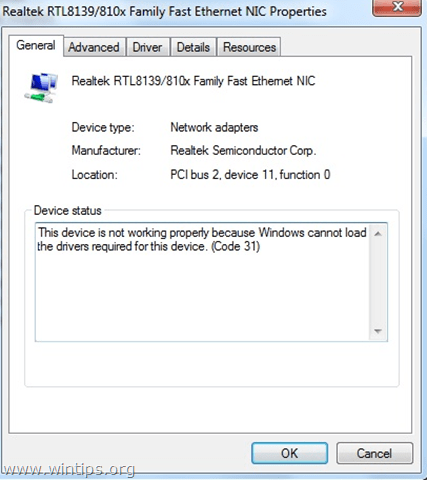

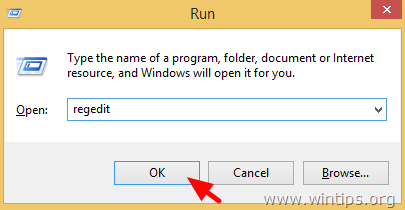
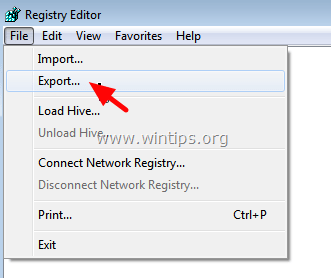
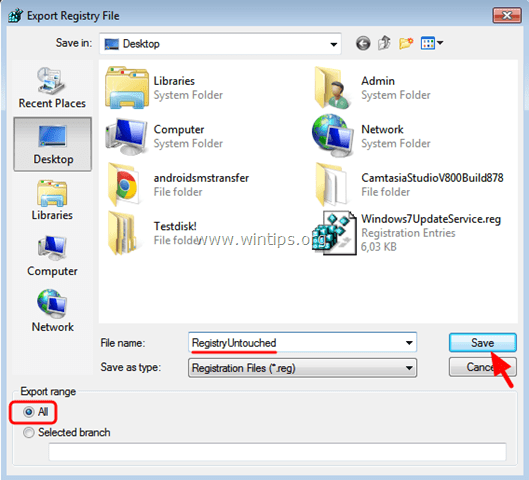
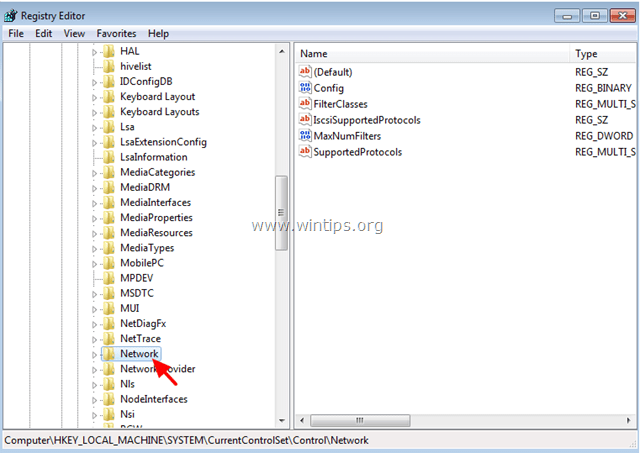
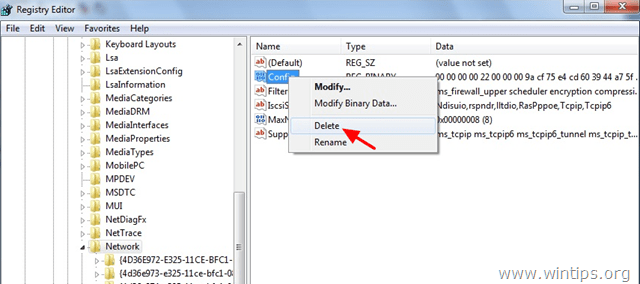
 + «р«ключи для загрузки Бег чат.
+ «р«ключи для загрузки Бег чат.